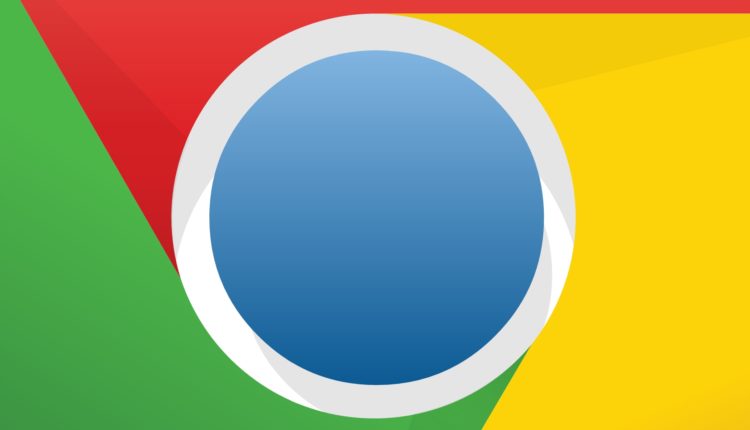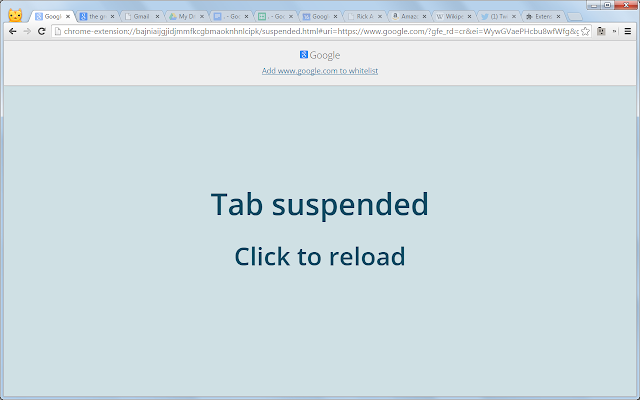10 prostych sztuczek, aby poprawić wydajność Google Chrome
Google Chrome to jedna z najczęściej używanych przeglądarek internetowych na świecie zarówno na komputerach PC, jak i smartfonach. Jest wyposażony w najnowsze funkcje i z łatwością obsługuje prawie wszystkie rodzaje stron internetowych, ale problem z Chrome polega na tym, że ma tendencję do powolnego otwierania wielu kart. Czasami nawet otwarcie 2 lub więcej kart może spowolnić działanie, a jeśli jesteś osobą ze starym komputerem z 2 lub 4 GB pamięci RAM, możesz napotkać ten problem.
Oto kilka prostych, ale skutecznych sztuczek, które mogą poprawić wydajność Twojej przeglądarki Google Chrome.
Wyłącz ustawienia zaawansowane
Niektóre zaawansowane ustawienia w Chrome są domyślnie włączone i mogą okazać się nieprzydatne, a czasami mogą zmniejszyć wydajność przeglądarki, często inicjując procesy w tle.
Po prostu przejdź do ustawień, a następnie przewiń w dół, aby znaleźć ustawienia zaawansowane. Możesz wyłączyć następujące
- Użyj usługi internetowej, aby rozwiązać błędy nawigacji
- Automatycznie wysyłaj statystyki użytkowania i raporty o awariach do Google
- Użyj usługi sieciowej, aby rozwiązać błędy ortograficzne
Wyłączenie ich znacznie przyspieszy Twoją przeglądarkę, ponieważ zmniejszy liczbę procesów w tle
Użyj Wielkiego Szelki
The Great Suspender to przydatne rozszerzenie Chrome, które po włączeniu automatycznie zawiesza wszystkie otwarte karty, z wyjątkiem tej, której aktualnie używasz po pewnym czasie. Możesz ustawić interwał czasowy zgodnie ze swoimi potrzebami.
To rozszerzenie byłoby szczególnie przydatne dla osób, które mają tendencję do otwierania wielu kart, a następnie angażują się w jedną kartę i zapominają o reszcie. Korzystając z tego rozszerzenia, wszystkie karty są teraz zawieszone, co oznacza, że ilość pamięci RAM zużywanej przez te karty również została zwolniona.
Usuń niepotrzebne rozszerzenia pamięci
Niektóre rozszerzenia, takie jak Adblock Plus, Hoverzoom itp., mimo że wydają się przydatne, mogą bardzo obciążać pamięć i spowalniać przeglądarkę. Możesz zobaczyć te rozszerzenia zajmujące dużo pamięci RAM za pomocą menedżera zadań Chrome.
Możesz znacznie poprawić wydajność Chrome, zastępując te rozszerzenia lżejszymi, takimi jak Adgaurd lub Ghostery
Od czasu do czasu wyczyść pamięć podręczną
Od czasu do czasu wyczyszczenie pamięci podręcznej i historii może nie tylko zwolnić miejsce na urządzeniu, ale także pomóc w poprawie wydajności przeglądarki. Zamiast tego możesz użyć prostego mechanizmu pamięci podręcznej dla Chrome.
Możesz uzyskać do niego dostęp, kopiując go na pasku adresu, a następnie klikając wprowadź chrome://flags/#enable-simple-cache-backend. Teraz wybierz włączoną opcję z menu, a następnie uruchom ponownie przeglądarkę, aby zaczęła działać.
Być na bieżąco
Upewnij się, że korzystasz z najnowszej wersji Chrome i często sprawdzaj dostępność aktualizacji. Podobnie jak w przypadku najnowszych aktualizacji, Google może ulepszyć przeglądarkę od podstaw, dodając kilka poprawek lub poprawek wydajności.
Sprawdź, czy nie ma złośliwego oprogramowania
Czasami, nawet jeśli masz komputer z dobrą konfiguracją i mniejszą liczbą kart, nadal możesz zauważyć, że Twoja przeglądarka Chrome działa wolno. W takich przypadkach lepiej jest sprawdzić obecność wszelkiego rodzaju złośliwego oprogramowania lub oprogramowania reklamowego w przeglądarce lub komputerze.
Skanuj za pomocą oprogramowania antywirusowego, aby upewnić się, że na komputerze nie ma oprogramowania szpiegującego, i zdiagnozuj je, jeśli takie istnieją. Możesz nie zdawać sobie z tego sprawy, ponieważ witryna, którą odwiedziłeś, mogła wstrzyknąć ją do swojego komputera.
Użyj oszczędzania danych
Zainstaluj rozszerzenie oszczędzania danych ze sklepu internetowego Google i włącz je. Korzystanie z tego nie tylko zwiększa szybkość ładowania odwiedzanych witryn internetowych, ale także poprawia wydajność przeglądarki Chrome, blokując niechciane i duże skrypty w niektórych przeglądarkach.
Włącz płynne przewijanie
Płynne przewijanie można włączyć z chrome://flags/. Po prostu wpisz to w pasku adresu przeglądarki Chrome, a następnie użyj Ctrl + F, aby wyszukać płynne przewijanie.
Po włączeniu płynne przewijanie poprawiłoby pamięć podręczną przewijania Chrome, zastępując normalne przewijanie szybkim i płynnym, idealnym dla wolniejszych komputerów.
Włącz aplikacje działające w tle
Włączenie aplikacji działających w tle i umożliwienie ich działania nawet po zamknięciu Chrome może drastycznie skrócić czas uruchamiania i uruchamiania Chrome. Ale jeśli masz wiele aplikacji działających w tle, nie włączaj tej funkcji, ponieważ może to wpłynąć na ogólną wydajność komputera.
Odinstaluj i zainstaluj ponownie
Czasami, gdy nic nie działa, odinstalowanie i ponowne zainstalowanie Chrome jest gwarantowanym sposobem na zwiększenie jego wydajności. Ponieważ wszystkie Twoje dane i historia są już zapisane w chmurze za pośrednictwem Twojego konta Google, nie musisz się martwić o utratę czegokolwiek.
Upewnij się, że usuniesz również pliki i foldery Chrome z dysku twardego, aby skonfigurować chrome zupełnie nowe, ponieważ pliki w tych folderach mogą ponownie wczytać stare ustawienia po ponownej instalacji chrome